새 클라이언트를 생성하는 방법
리햅랩에서는 사용자 정의 프로그램을 할당할 수 있는 클라이언트 데이터베이스를 생성할 수 있습니다. 이를 통해 각 클라이언트에게 이전에 할당한 프로그램을 검토할 수 있습니다.
리햅랩에서 클라이언트에게 프로그램을 이메일로 직접 보낼 때, 드롭다운 메뉴에서 클라이언트를 선택하면 그들의 이메일 주소가 수신자 주소 텍스트 필드에 자동으로 로드되어 시간을 절약할 수 있습니다.
새 클라이언트를 생성하려면 다음 단계를 따르세요:
리햅랩의 클라이언트 섹션 열기
메인 내비게이션 메뉴에서 클라이언트 버튼(공구 아이콘)을 클릭하세요. 그러면 현재 클라이언트(있는 경우)가 표시된 테이블이 포함된 클라이언트 섹션이 열립니다.
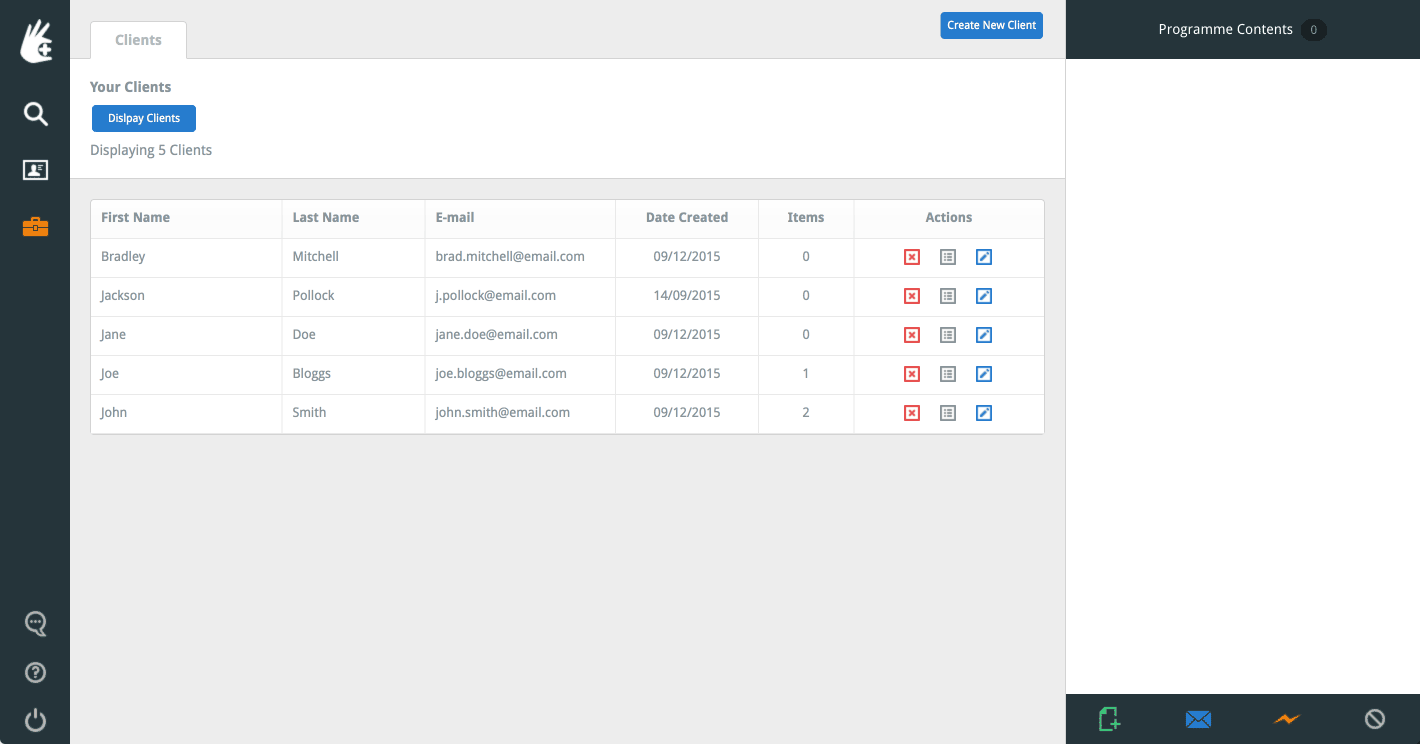
이 테이블은 클라이언트의 이름, 성, 이메일 주소, 클라이언트 생성 날짜, 할당된 프로그램 수 및 오른쪽 작업 열을 표시합니다.
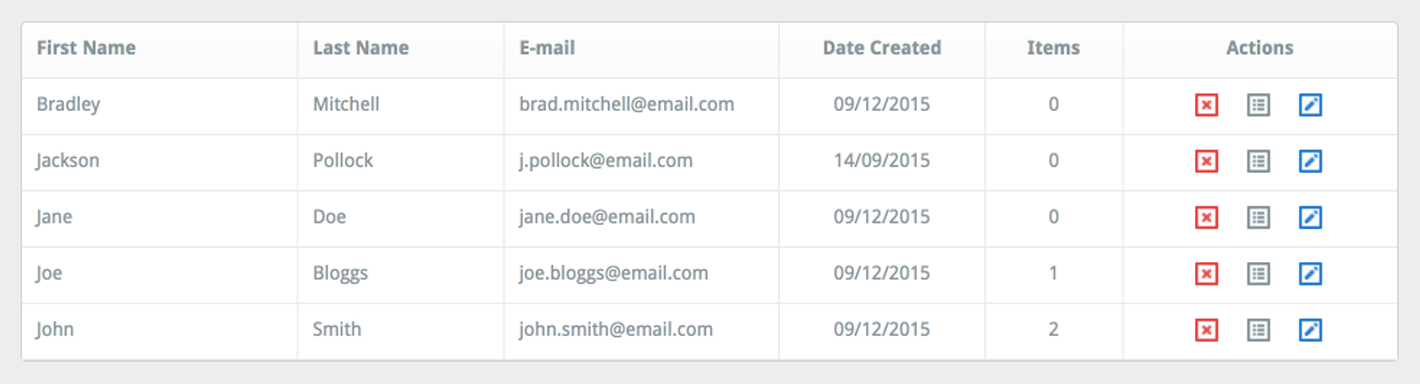
작업 열에는 세 개의 버튼이 있습니다(왼쪽에서 오른쪽으로): 빨간 삭제 버튼, 할당된 프로그램 버튼(해당 클라이언트에게 할당된 모든 사용자 정의 프로그램을 표시) 및 파란색 편집 버튼(클라이언트 세부정보 변경용).
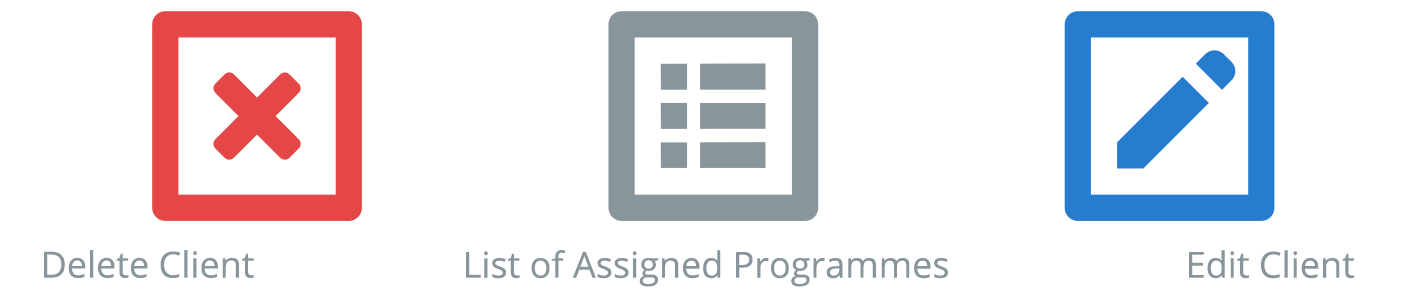
새 클라이언트 생성
클라이언트 데이터베이스에 새 클라이언트를 추가하려면 오른쪽 상단에 있는 파란 새 클라이언트 생성 버튼을 클릭하세요(참고: 이 버튼의 위치는 화면 크기에 따라 약간 다를 수 있습니다).

그러면 클라이언트의 세부정보(이름, 성 및 이메일 주소)를 입력할 수 있는 새 클라이언트 생성 창이 열립니다.
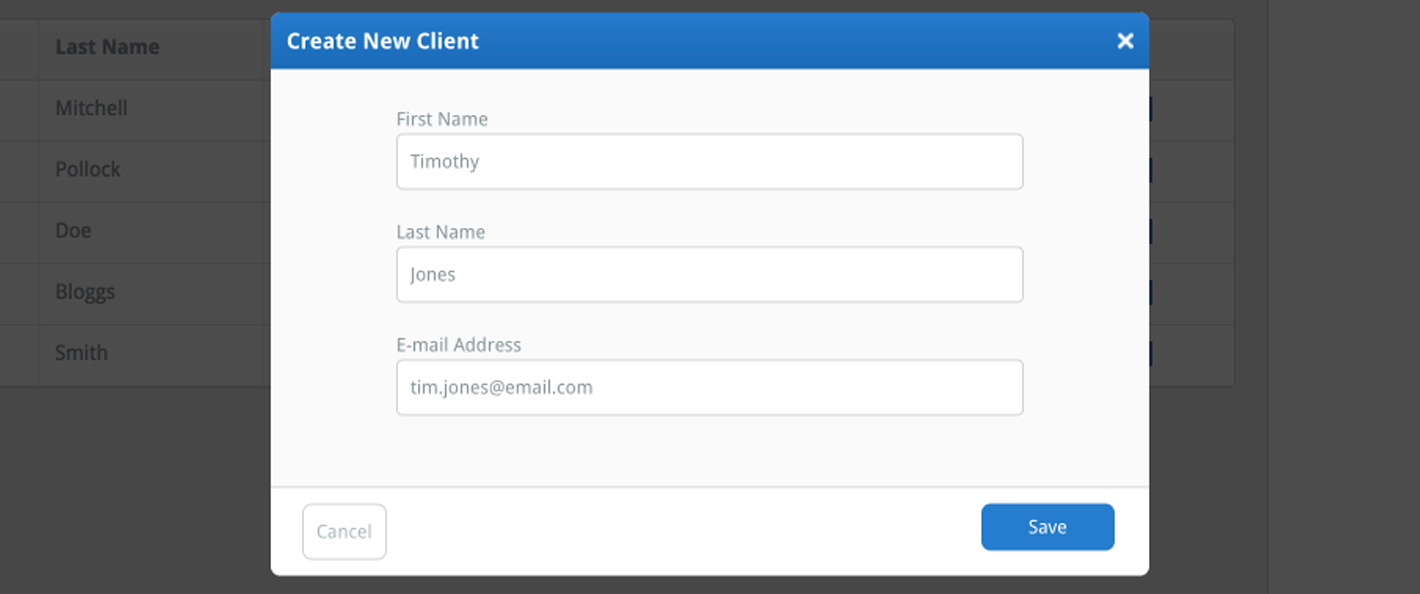
클라이언트 세부정보를 입력한 후 파란 저장 버튼을 클릭하세요.
새 클라이언트를 생성했습니다
이제 이 클라이언트에게 사용자 정의 프로그램을 할당하거나 리햅랩에서 프로그램을 직접 이메일로 보낼 수 있습니다. 간단히 드롭다운 메뉴에서 그들의 이름을 선택하면 됩니다.
클라이언트 데이터베이스 사용에 대해 더 알아보려면 아래 링크를 클릭하세요:
클라이언트 편집
클라이언트에게 프로그램 할당
클라이언트에게 프로그램 이메일 보내기
클라이언트 삭제